Inserire tutti i criteri desiderati: saranno cercate le app che li soddisfano tutti; se si specifica più volte lo stesso criterio, solo l'ultima occorrenza sarà considerata.
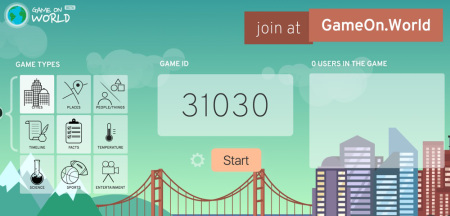
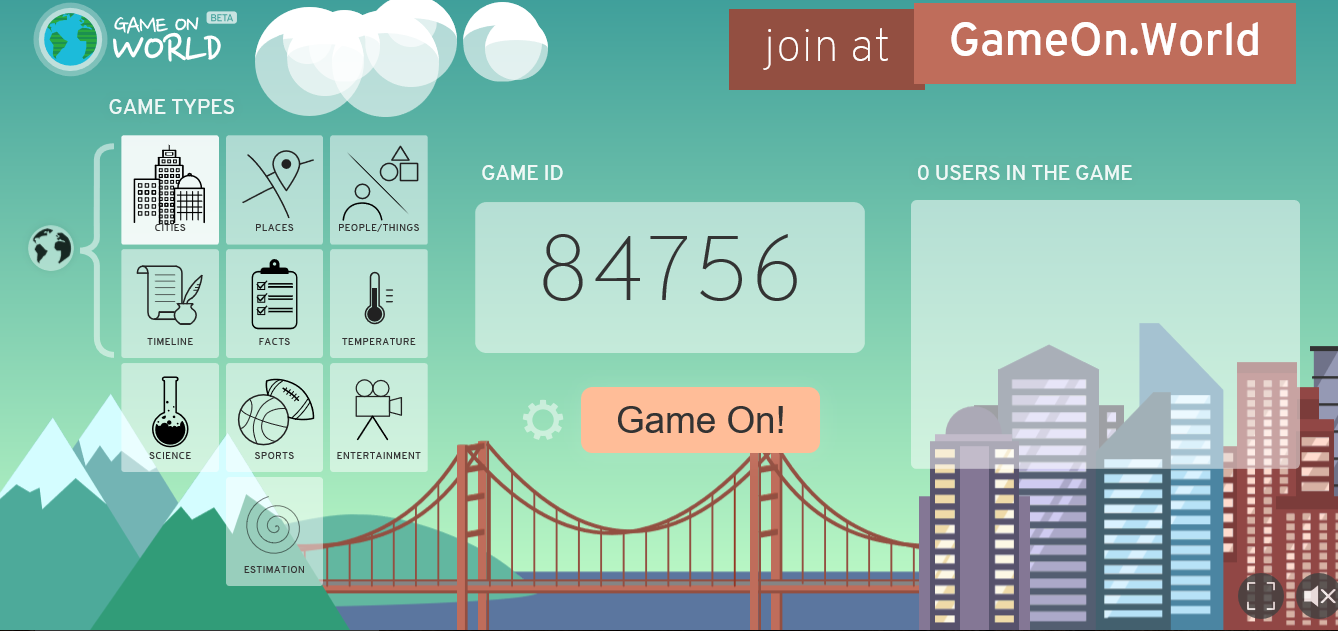 Gli studenti utilizzano i loro dispositivi per entrare nella pagina “Join a Game” digitando il codice (Game ID) fornito dal docente e sotto il proprio nome.
Gli studenti utilizzano i loro dispositivi per entrare nella pagina “Join a Game” digitando il codice (Game ID) fornito dal docente e sotto il proprio nome. 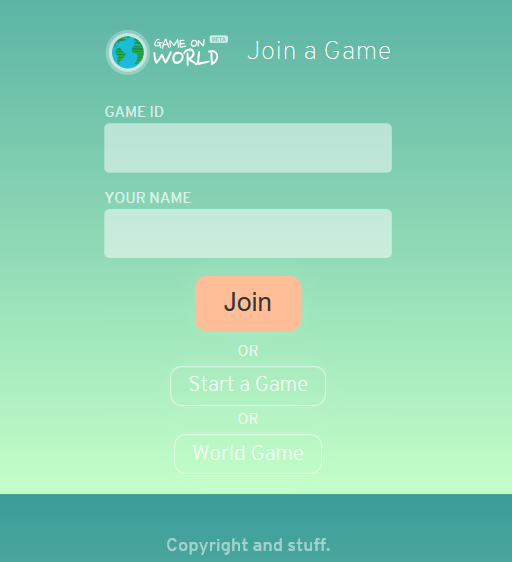 In attesa che il docente digiti “Game On!” per iniziare il quiz, l’utente vedrà questo nella sua schermata:
In attesa che il docente digiti “Game On!” per iniziare il quiz, l’utente vedrà questo nella sua schermata: 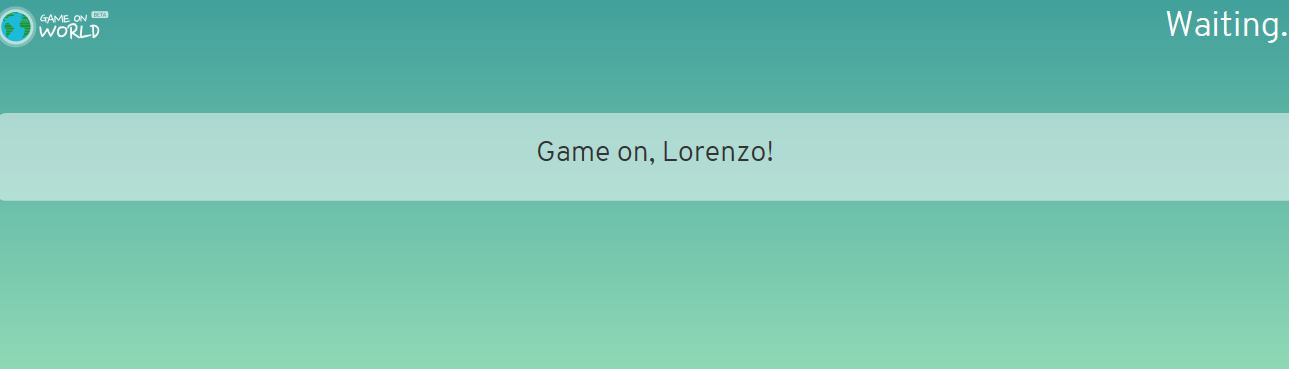 Cliccando il tasto sopra descritto, si avvierà la prima di 10 domande proposte casualmente dal sistema, a cui saranno sottoposti tutti gli utenti ospiti. Per esempio, gli studenti dovranno localizzare nella mappa la località indicata sul monitor del docente.
Cliccando il tasto sopra descritto, si avvierà la prima di 10 domande proposte casualmente dal sistema, a cui saranno sottoposti tutti gli utenti ospiti. Per esempio, gli studenti dovranno localizzare nella mappa la località indicata sul monitor del docente. 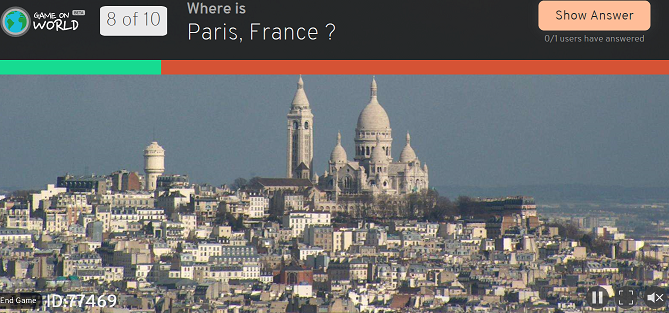 Nell’immagine qui sopra riportata vediamo cosa visualizza il docente sulla sua interfaccia, mentre gli utenti durante lo svolgimento di tale domanda dovranno riportare con la maggior precisione possibile (con il cursore) la posizione della città indicata nella cartina e cliccare sul tasto “Submit”:
Nell’immagine qui sopra riportata vediamo cosa visualizza il docente sulla sua interfaccia, mentre gli utenti durante lo svolgimento di tale domanda dovranno riportare con la maggior precisione possibile (con il cursore) la posizione della città indicata nella cartina e cliccare sul tasto “Submit”: 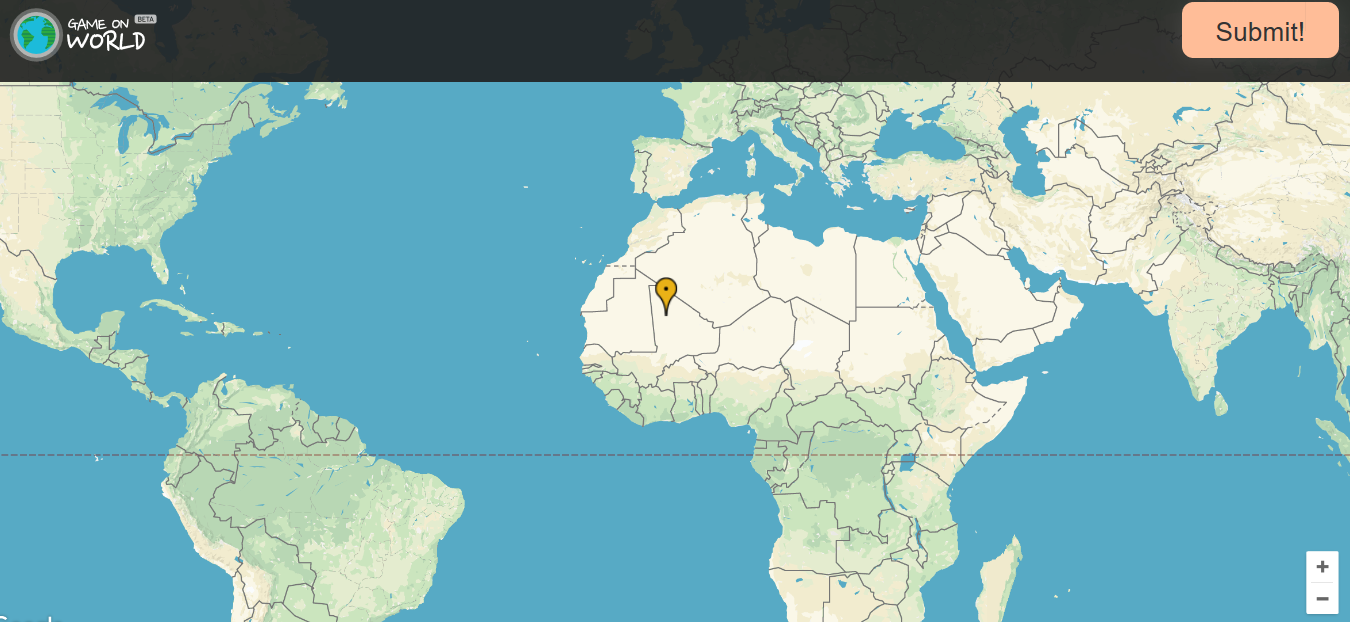 Dopo ogni domanda, dalla LIM (Lavagna Interattiva Multimediale) saranno indicati tutti i contrassegni relativi alle varie risposte date dagli studenti che potranno verificare la distanza tra la propria localizzazione e quella reale. Al termine del gioco, un podio virtuale decreterà il vincitore della partita.
Dopo ogni domanda, dalla LIM (Lavagna Interattiva Multimediale) saranno indicati tutti i contrassegni relativi alle varie risposte date dagli studenti che potranno verificare la distanza tra la propria localizzazione e quella reale. Al termine del gioco, un podio virtuale decreterà il vincitore della partita. 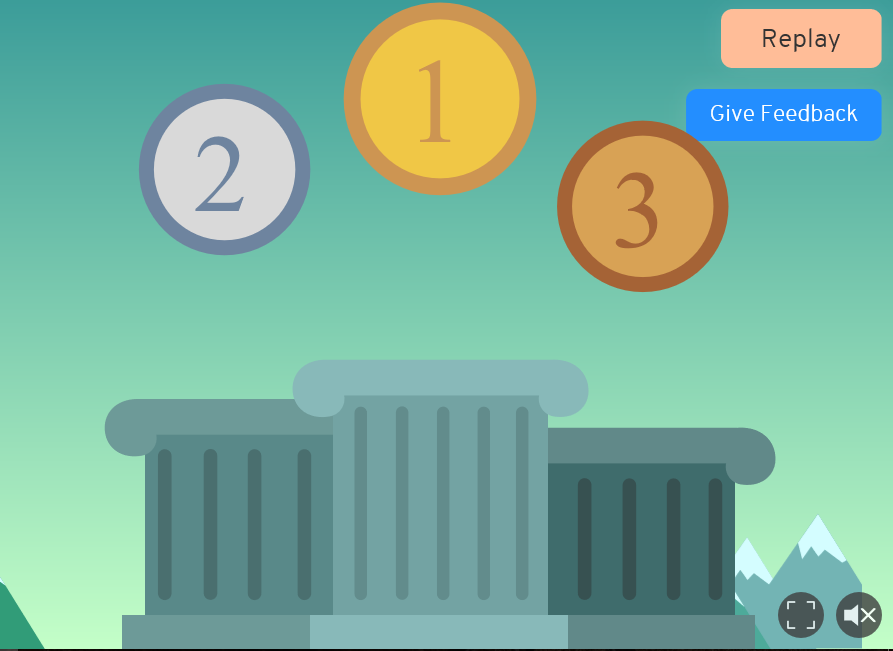
Copia link